Kaip lengvai ir nemokamai pakeisti „Mac“ programos piktogramas
Įvairios / / February 14, 2022
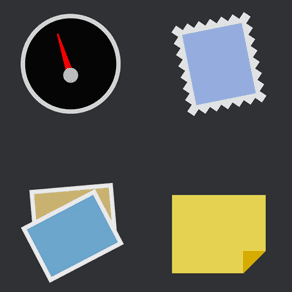
Vienas iš „Mac“ aspektų, apie kurį dauguma vartotojų net negalvoja, yra
pritaikymas
. Tai iš dalies yra „Apple“ kaltė, nes pagrindiniai OS X elementai jau yra tvarkingai sutvarkyti, o dauguma jų turi nuostabią grafiką ir
piktogramos
. Tačiau nepaisant to, ką daugelis galvoja,
OS X yra labai lengvai pritaikoma
ir leidžia vartotojams keisti daugelį jos elementų.
Piktogramos, žinoma, yra viena iš dizaino elementai kuriuos kiekvienas „Mac“ vartotojas nori retkarčiais pakeisti. Tačiau norint tai padaryti, paprastai reikia nusipirkti tokių programų kaip Saldainis, todėl darbas yra labai paprastas, tačiau už tai reikia daug mokėti.
Vietoj to, sužinokime apie gana paprastą būdą nemokamai pakeisti bet kurios programos piktogramą „Mac“.
Štai ką reikia padaryti.
Naujos piktogramos paruošimas
Galite paruošti savo piktogramų failus, bet mes naudosime nedidelę programinės įrangos dalį, kad sukurtume savo, nes tai labai lengva padaryti ir tai nemokama.
1 žingsnis: Atsisiųskite ir įdiekite nemokamą versiją Img2icns
iš ši svetainė. Tai programa, leidžianti bet kurį vaizdą paversti šiam procesui reikalingu .icns failu. Kai diegimas bus baigtas, atidarykite programą.
Svarbi pastaba: Įsitikinkite, kad vaizdo failas, kurį planuojate naudoti, yra visiškai kvadratinis. Tai nėra būtina, bet duos geresnių rezultatų.
2 žingsnis: Kai programa atidaryta, paimkite vaizdo failą (Img2icns palaiko visus populiarius formatus) ir vilkite jį į pagrindinį programos skydelį, kaip parodyta paveikslėlyje žemiau. Tada spustelėkite Icns mygtuką, esantį programos lango dešinėje. Pasirodys dialogo langas, raginantis pasirinkti, kur išsaugoti naują piktogramą.
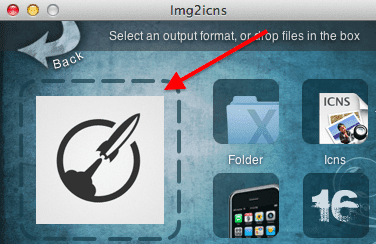
Padarykite tai ir naujas failas bus išsaugotas ir paruoštas naudoti.
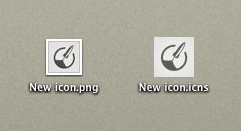
Programos piktogramos keitimas
3 veiksmas: Jūsų Programos aplanką, suraskite programą, kurios piktogramą norite pakeisti, dešiniuoju pelės mygtuku spustelėkite ją ir pasirinkite Rodyti paketo turinį variantas.

4 veiksmas: Bus atskleista aplankų serija. Iš jų atidarykite Turinys aplanką ir jame eikite į Ištekliai aplanką. Atidarykite ir tą.

5 veiksmas: Viduje Ištekliai slinkite aplanką, kol rasite programos piktogramos failą. Tai bus a .icns failą. Nukopijuokite pavadinimą prieš plėtinį ir naudokite jį norėdami pervardyti piktogramos failą, kurį sukūrėte Img2icns. Kad tai veiktų, naujojo piktogramos failo pavadinimas turi būti originalus.
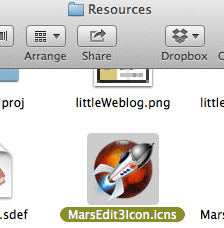
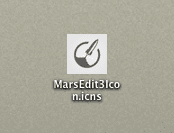
Svarbi pastaba: Jei kada nors norėtumėte grįžti prie senosios programos piktogramos, prieš perrašydami failo kopiją turėtumėte išsaugoti.
6 veiksmas: Kai būsite pasiruošę, tiesiog vilkite naują piktogramos failą į Ištekliai aplanką ir perrašyti pradinį. Jei jums reikia įvesti vartotojo slaptažodį, padarykite tai.

7 veiksmas: Kai kuriais atvejais programos piktograma nepasikeis iš karto. Jei taip yra, gali tekti iš naujo paleisti „Mac“, kad pakeitimai įsigaliotų.
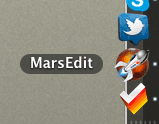
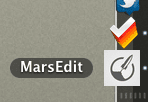
Štai taip. Dabar eik ir žaisk su šiomis piktogramomis!
Paskutinį kartą atnaujinta 2022 m. vasario 03 d
Aukščiau pateiktame straipsnyje gali būti filialų nuorodų, kurios padeda palaikyti „Guiding Tech“. Tačiau tai neturi įtakos mūsų redakciniam vientisumui. Turinys išlieka nešališkas ir autentiškas.



